 展开
展开

系统:WinXP, win7, WinAll 大小:36.7M
类型:网络电视 更新:2015-07-08
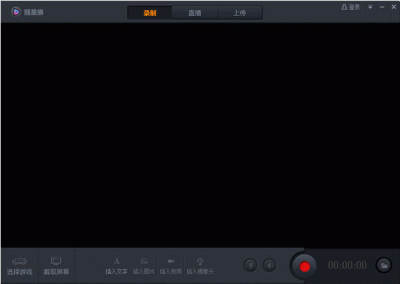
腾讯随星播是一款专门为腾讯tga平台主播精心打造的一款直播辅助软件,提供了腾讯旗下包括英雄联盟、qq飞车、dnf地下城与勇士、cf穿越火线等游戏的直播频道,想要在tga平台直播的主播们只需要下载最好用的游戏直播软件“随星播”即可开启直播功能,用随星播,边玩游戏边直播,聚人气、赚外快!
1、简洁明了的操作界面让功能一目了然,
2、支持1080p高清视频录制,能够进行三档画质调节,让你的视频更具观赏性,让你录制视频更加灵活。
3、系统资源占用少,软件运行稳定,不用担心会突然蹦出的。
一、如何添加游戏画面?
随星播支持两种方式添加游戏画面:
1. 选择游戏
1)点击主界面左下角的【选择游戏】按钮
2)在弹出的窗口中,选择你想录制或直播的游戏,点击【确认选择】按钮
(如果列表中没有你想找的游戏,那么可以通过另一种方式【截取屏幕】进行录制或直播)
3)选择游戏后,在预览区中央会出现提示语
4)最后,你只要像平常一样启动游戏就好了。游戏启动后,随星播会自动采集游戏画面哦!
2. 截取屏幕
截取屏幕,是指在你的电脑屏幕内选择一个区域,随星播会实时捕捉该区域内的画面(如果你玩的是全屏游戏,那么这个选取的区域就应该是整个桌面)
1)点击主界面左下角的【截取屏幕】按钮
2)像你平时截图的操作一样,选取一个屏幕区域(这里有个小技巧:双击左键可以快速选择全屏哦!)
3)选取之后,随星播就会自动捕捉该区域内的画面(如果觉得尺寸太小,你也可以随意拉伸、拖动该图层哦!)
4)调整尺寸和位置,尽量铺满整个预览区
5)最后,你只要像平常一样启动游戏就好了。游戏启动后,随星播就能自动采集游戏画面哦!
二、如何开始录制?
1. 在随星播的顶部选择“录制”
2. 在预览区添加好你想要录制的画面,然后点击主界面右下角的圆形按钮,就可以开始录制啦!
(再次点击按钮,即可停止录制)
3. 录制结束后,点击这里就能打开视频保存目录哦!
三、如何开始直播?
1. 在随星播顶部选择“直播”
2. 在预览区添加好你想要直播的画面,然后点击主界面右下角的圆形按钮
3. 在弹出的面板中选择“正式直播”(如果你只是想自己测试直播效果,不想让别人看到,则请选择“测试直播”)
4. 选择你要直播的是哪款游戏(如果没找到合适的,请选择“其他”) -> 输入直播标题 -> 点击【开始直播】
5. 直播已经开启!再点击右下角的小房子图标,就能直接进入自己的直播间啦!